Вимкніть процес у диспетчері завдань, щоб видалити його
- mdnsnsp.dll не є необхідним для Windows; видалення файлу не завдає шкоди вашому ПК.
- Якщо ви не можете видалити батьківське програмне забезпечення mdnsnsp.dll, вимкніть процес за допомогою диспетчера завдань.
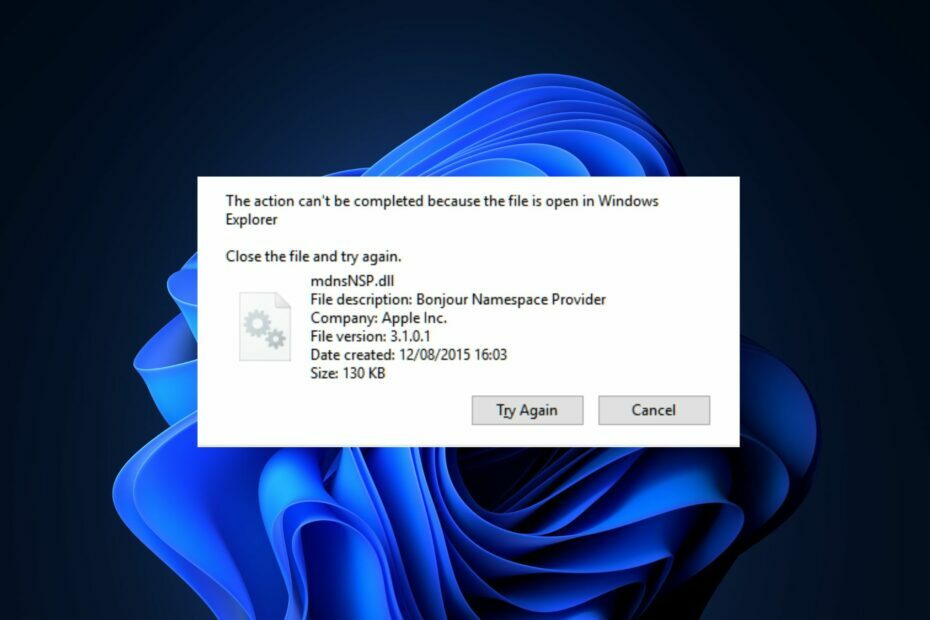
XВСТАНОВИТИ, НАТИСНУВШИ ЗАВАНТАЖИТИ ФАЙЛ
- Завантажте та встановіть Fortect на вашому ПК.
- Запустіть інструмент і Почати сканування щоб знайти файли DLL, які можуть спричиняти проблеми з ПК.
- Клацніть правою кнопкою миші Почати ремонт для заміни зламаних DLL робочими версіями.
- Fortect завантажив 0 читачів цього місяця.
mdnsnsp.dll — це файл DLL, розроблений Apple Inc. Він використовується Windows для полегшення роботи служб Apple. Однак, якщо файл не використовується, він може зайняти пам’ять і сповільнити роботу ПК.
Якщо ви не використовуєте mdnsnsp.dll, краще видалити його з ПК. У цій статті ми розповімо вам про найкращі кроки, які допоможуть вам видалити файл mdnsNSP.dll із вашого ПК.
- Що таке mdnsnsp.dll?
- Чи слід видаляти mdnsnsp.dll?
- Як я можу видалити mdnsnsp.dll?
- 1. Видаліть батьківське програмне забезпечення з кореневої папки
- 2. Видаліть пов’язану програму з налаштувань
- 3. Вимкніть процес з диспетчера завдань
Що таке mdnsnsp.dll?
mdnsNSP.dll — це файл бібліотеки динамічних посилань, який належить до процесу постачальника простору імен Bonjour. Він поставляється з програмним забезпеченням Bonjour і розроблений Apple.
Bonjour використовується iTunes для таких завдань, як потокове передавання музики, перегляд веб-сторінок тощо. mdnsNSP.dll не є основним файлом Windows, але все ще використовується кількома програмами на основі Apple.
Чи слід видаляти mdnsnsp.dll?
Більшість користувачів Windows скептично ставляться до видалення DLL-файлів, але вони, як правило, не викликають проблем у вашому комп’ютері після видалення.
Якщо вам не потрібен файл mdnsNSP.dll, ви можете видалити його, не турбуючись про те, що ваш ПК буде зламано. Це пояснюється тим, що файл mdnsNSP.dll не є необхідним для Windows.
Як я можу видалити mdnsnsp.dll?
Нижче наведено кілька способів, за допомогою яких ви можете видалити файл mdnsnsp.dll зі свого ПК:
1. Видаліть батьківське програмне забезпечення з кореневої папки
- Натисніть вікна клавіша + E відкривати Провідник файлів.
- У вікні Провідника перейдіть до наступного шляху:
C:\Windows\Apple\Bonjour - Коли ви перебуваєте в каталозі, знайдіть mdnsNSP.dll_uninstall.dll файл.

- Двічі клацніть файл, щоб запустити Деінсталятор і дотримуйтесь інструкцій на екрані, щоб завершити видалення.
Програмне забезпечення на вашому ПК зазвичай містить a автономний деінсталятор за допомогою якого можна видалити програму. Запуск цього інсталятора видалить усі дані програми з вашого ПК.
2. Видаліть пов’язану програму з налаштувань
- Натисніть вікна клавіша + я щоб відкрити Налаштування додаток
- У програмі «Налаштування» натисніть програми і виберіть Встановлені програми.
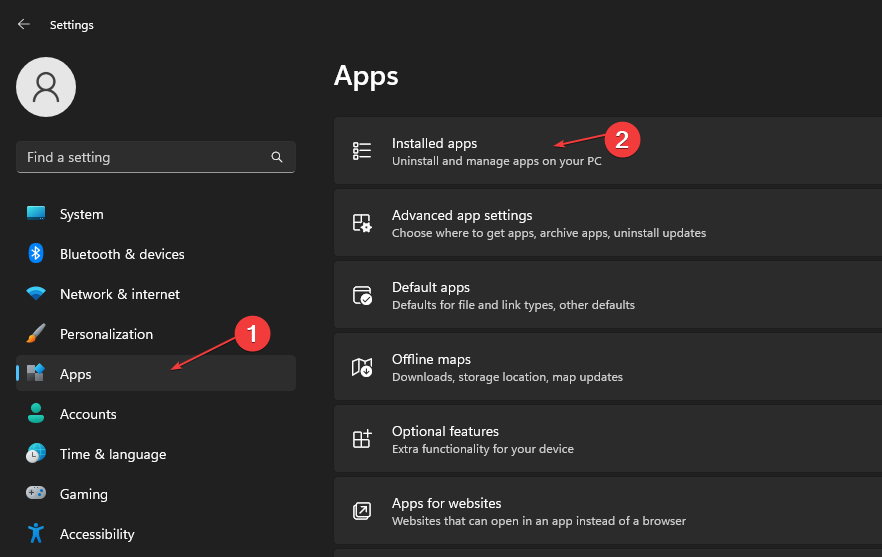
- Потім натисніть рядок пошуку на правій панелі та введіть mdnsNSP.dll або Bonjour щоб знайти програмне забезпечення.
- Натисніть на нього та виберіть Видалити можливість видалити mdnsNSP.dll з вашого ПК.

Якщо батьківське програмне забезпечення не має Uninstaller, ви можете видалити програму з налаштувань Windows. Ви також можете ознайомитися з альтернативою способи видалення програм у Windows 11.
- Як налаштувати Dev Drive у Windows 11
- Як додати більше годинників у Windows 11
- Як оновити Gigabyte BIOS [3 способи]
3. Вимкніть процес з диспетчера завдань
- Клацніть правою кнопкою миші старт і натисніть кнопку Диспетчер задач.
- Потім перейдіть до Подробиці і знайдіть mdnsnsp.dll. Натисніть на нього та виберіть Завершити завдання.
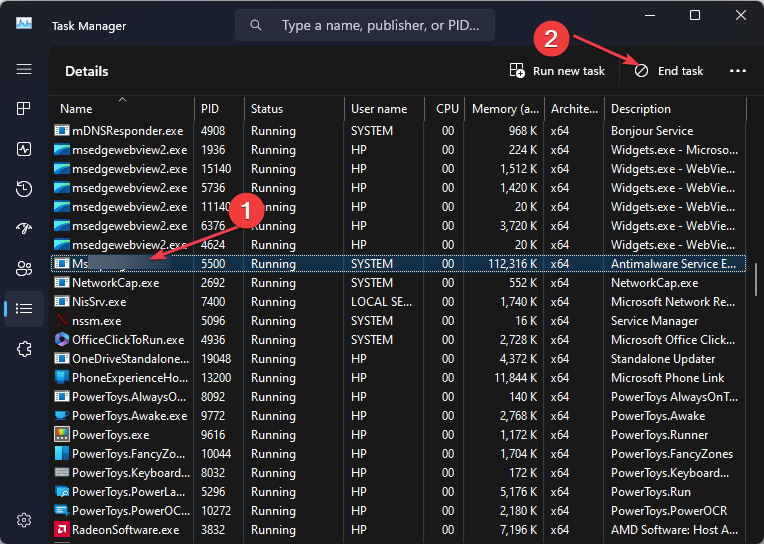
- Закрийте диспетчер завдань.
Якщо ви намагалися видалити файл mdnsnsp.dll, але ви неможливо видалити програмне забезпечення, вам залишається вимкнути процес у диспетчері завдань. Крім того, це тимчасово зупиняє роботу служби та допомагає звільнити ваші ресурси.
Крім того, DLL-файли мають вирішальне значення для функціональності вашої ОС. Однак, якщо DLL-файл не використовується, вам краще видалити його, оскільки він має тенденцію використовувати пам’ять.
Якщо ви не використовуєте файл mdnsnsp.dll, ви можете виконати дії, наведені в цьому посібнику, щоб видалити файл.
Виникли проблеми? Виправте їх за допомогою цього інструменту:
СПОНСОРОВАНО
Якщо наведені вище поради не допомогли вирішити вашу проблему, на комп’ютері можуть виникнути глибші проблеми з Windows. Ми рекомендуємо завантаження цього інструменту відновлення ПК (оцінка «Чудово» на TrustPilot.com), щоб легко їх вирішити. Після встановлення просто натисніть Розпочати сканування кнопку, а потім натисніть на Відремонтувати все.

![Виправте VCOMP140.DLL не знайдено або відсутні помилки [5 простих порад]](/f/e1395d566c6ec4fdaca63966808751bd.png?width=300&height=460)
